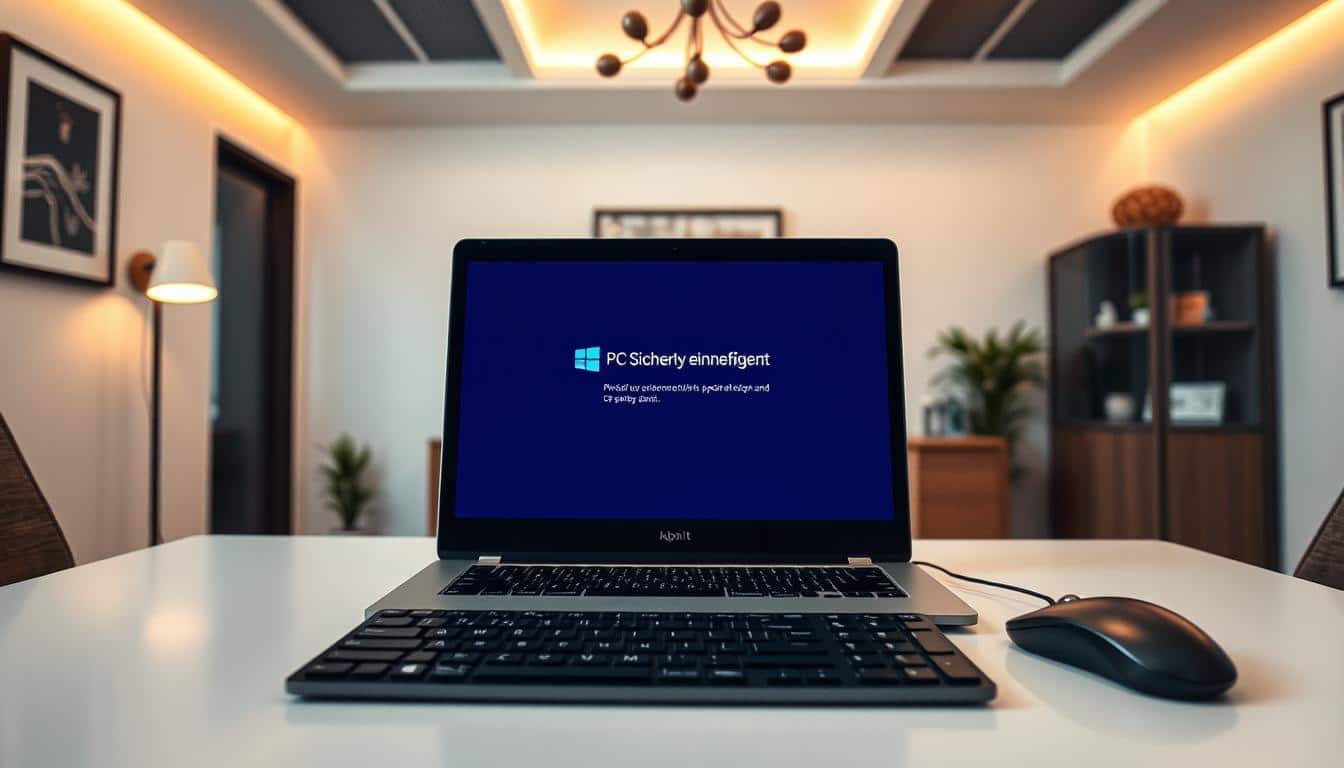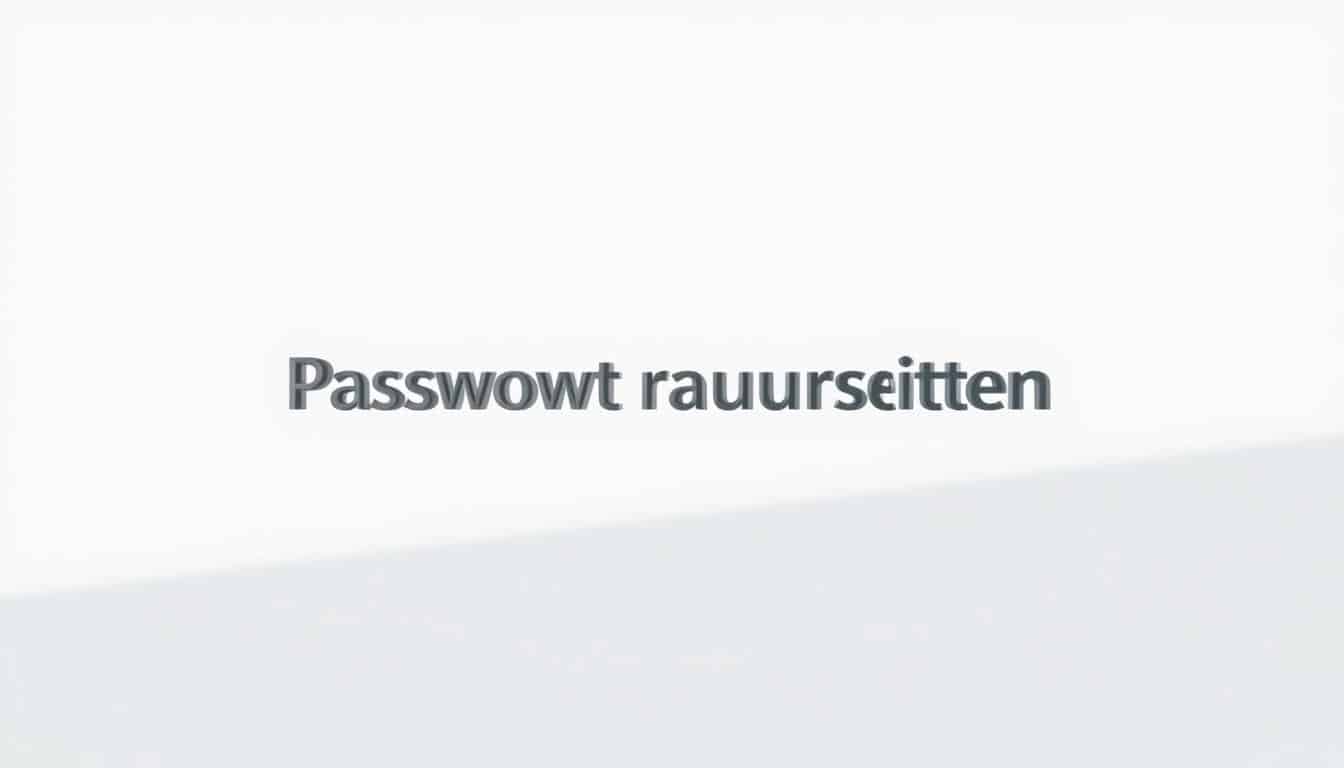Bluetooth auf Ihrem PC zu aktivieren kann helfen, eine Vielzahl von Geräten wie Lautsprecher, Tastaturen oder Mäuse drahtlos zu verbinden. In dieser Schritt-für-Schritt Bluetooth Anleitung zeigen wir Ihnen, wie Sie unter Windows 10 und Windows 11 schnell und einfach Ihr PC Bluetooth aktivieren können. Wir werden die Bluetooth Einstellungen so übersichtlich erklären, dass technische Probleme vermieden und die Einrichtung reibungslos durchgeführt werden kann.
Unabhängig davon, ob Sie einen neuen Computer nutzen oder Bluetooth einrichten möchten, diese Anleitung wird Ihnen dabei helfen, den Prozess effizient zu gestalten.
Warum Bluetooth-Technologie nützlich ist
Die Bluetooth-Technologie hat sich zu einem unverzichtbaren Bestandteil unseres täglichen Lebens entwickelt. Durch ihre vielseitigen Anwendungsmöglichkeiten und die Fähigkeit, verschiedene Geräte nahtlos miteinander zu verbinden, bietet sie zahlreiche Vorteile. Ein besonders herausragendes Merkmal ist die Bluetooth Gerätekonnektivität, die es ermöglicht, eine Vielzahl von Geräten wie Smartphones, Laptops, Kopfhörern und Lautsprechern drahtlos zu koppeln.
Kurze Reichweite vs. lange Reichweite
Ein weiterer entscheidender Faktor für die Nützlichkeit von Bluetooth ist seine Reichweite. Die Bluetooth Reichweite variiert je nach Version und kann von ein paar Metern bis zu über hundert Metern reichen. Diese Flexibilität ermöglicht es den Nutzern, Geräte sowohl in der Nähe als auch über größere Entfernungen hinweg zu verbinden. Im Vergleich zu anderen drahtlosen Technologien wie NFC, die auf sehr kurze Distanzen beschränkt sind, bietet Bluetooth eine deutlich höhere Einsatzmöglichkeit.
Verbindung mit verschiedenen Geräten
Ein wesentlicher Aspekt, der die Vorteile von Bluetooth hervorhebt, ist die Möglichkeit, eine breite Palette von Geräten zu verbinden. Ob es sich dabei um Audioausrüstung, Computerperipheriegeräte oder Haushaltsgeräte handelt – die Bluetooth Gerätekonnektivität macht es möglich. Diese Vielseitigkeit und einfache Verbindungsmöglichkeit beschleunigen nicht nur den Workflow, sondern bieten auch einen hohen Komfort und Flexibilität im Alltag.
Voraussetzungen für die Nutzung von Bluetooth auf dem PC
Um Bluetooth erfolgreich auf einem PC zu nutzen, sind einige grundlegende Voraussetzungen zu beachten. Dieser Abschnitt beleuchtet die wichtigsten Faktoren, die sowohl die Hardware als auch die Software betreffen.
Vorhandensein eines Bluetooth-Moduls
Ein wesentlicher Aspekt bei der Nutzung von Bluetooth ist das Vorhandensein eines Bluetooth-Moduls. Viele moderne Computer und Laptops verfügen bereits über integrierte Bluetooth-Module, die eine einfache Verbindung mit anderen Bluetooth-fähigen Geräten ermöglichen. Falls ein solches Modul nicht vorhanden ist, kann auch ein externer USB-Bluetooth-Adapter genutzt werden. Diese Adapter sind leicht erhältlich und bieten eine einfache Lösung, um die Bluetooth PC Kompatibilität sicherzustellen.
Betriebssystemkompatibilität
Die Bluetooth Systemanforderungen variieren je nach Betriebssystem. Während Windows, macOS und Linux jeweils unterschiedliche Anforderungen und Treiber für Bluetooth-Verbindungen haben können, ist es wichtig, sicherzustellen, dass das Betriebssystem die notwendige Unterstützung für Bluetooth bietet. Windows 10 und Windows 11, zum Beispiel, bieten bereits integrierte Unterstützung für Bluetooth und verfügen über einfach zu bedienende Menüs zur Konfiguration und Verbindung.
Mit diesen Grundlagen sind Sie gut gerüstet, um Bluetooth auf Ihrem PC effektiv zu nutzen. Prüfen Sie stets die Bluetooth Systemanforderungen und die Bluetooth PC Kompatibilität, um eine reibungslose Funktion zu gewährleisten.
Bluetoothtreiber auf dem Computer installieren
Die Installation der richtigen Bluetooth Treiberinstallation ist entscheidend, damit Bluetooth-Software auf einem PC fehlerfrei funktioniert. Unabhängig davon, ob es sich um Windows oder ein anderes Betriebssystem handelt, stellen richtig installierte PC Bluetooth Treiber sicher, dass alle verbundenen Geräte optimal arbeiten.
Um mit der Installation zu beginnen, laden Sie zuerst die neuesten Bluetooth Treiber von der Website des Herstellers herunter. Dies stellt sicher, dass Sie die aktuellsten, stabilsten und sichersten Versionen verwenden. Hier sind die Schritte zur Bluetooth Treiberinstallation:
Öffnen Sie den Geräte-Manager auf Ihrem PC. Dies kann durch Klicken mit der rechten Maustaste auf das Startmenü und die Auswahl von „Geräte-Manager“ erfolgen.
Finden Sie das Bluetooth-Gerät in der Liste, klicken Sie mit der rechten Maustaste darauf und wählen Sie „Treiber aktualisieren“.
Wählen Sie „Automatisch nach aktualisierter Treibersoftware suchen“ oder „Auf dem Computer nach Treibersoftware suchen“ und navigieren Sie zu dem heruntergeladenen Treiber.
Folgen Sie den Anweisungen auf dem Bildschirm, um den Treiber zu installieren. Sobald der Treiber installiert ist, starten Sie den Computer neu, um die Bluetooth-Software vollständig zu integrieren.
Durch das Befolgen dieser Schritte stellen Sie sicher, dass Ihre PC Bluetooth Treiber stets aktuell sind und die Bluetooth-Software reibungslos funktioniert.
Bluetooth unter Windows 10 aktivieren
Um Bluetooth unter Windows 10 zu aktivieren, gibt es mehrere Methoden. Jede Methode bietet spezifische Vorteile und ist für verschiedene Nutzungsszenarien konzipiert. Hier sind die wichtigsten Ansätze zur Aktivierung von Bluetooth auf Ihrem Windows 10 PC:
Aktivierung über das Info-Center
Eine der schnellsten Möglichkeiten, Bluetooth aktivieren Windows 10 zu erreichen, ist über das Info-Center. Unten rechts auf der Taskleiste finden Sie das Info-Center-Symbol. Klicken Sie darauf, um das Info-Center zu öffnen. Dort sehen Sie das Bluetooth-Symbol, das Sie einfach anklicken, um Bluetooth zu aktivieren oder zu deaktivieren.
Aktivierung über Schnell-Einstellungen
Ein weiterer praktischer Weg, um Bluetooth Einstellungen Windows anzupassen, ist über die Schnell-Einstellungen. Öffnen Sie das Startmenü und geben Sie „Schnelleinstellungen“ in die Suchleiste ein. Wählen Sie das entsprechende Ergebnis aus und aktivieren Sie Bluetooth durch Verschieben des Schalters.
Aktivierung über die Systemeinstellungen
Die ausführlichste Methode, um Bluetooth aktivieren Windows 10 zu bewältigen, führt über die Systemeinstellungen. Öffnen Sie das Startmenü, gehen Sie zu „Einstellungen“ und wählen Sie „Geräte“. Klicken Sie auf „Bluetooth und andere Geräte“ und aktivieren Sie die Bluetooth-Option. Diese Methode bietet Ihnen die Möglichkeit, detaillierte Bluetooth Einstellungen Windows vorzunehmen, wie das Hinzufügen und Entfernen von Geräten.
Durch die Befolgung einer dieser Methoden können Sie Bluetooth unter Windows 10 problemlos aktivieren und Ihre Geräte nahtlos verbinden. Jede Methode hat ihre eigenen Vorteile, je nachdem, wie schnell oder detailliert Sie vorgehen möchten.
Bluetooth unter Windows 11 aktivieren
Das Aktivieren von Bluetooth unter Windows 11 ist ein intuitiver Prozess, der jedoch einige Unterschiede zur Aktivierung unter Windows 10 aufweist. Während beide Betriebssysteme eine ähnliche Grundstruktur für die Bluetooth-Einstellungen bieten, gibt es spezifische Änderungen, die die Handhabung von Bluetooth unter Windows 11 etwas verbessern.
Ähnlichkeiten und Unterschiede zu Windows 10
Die grundsätzliche Methode, Bluetooth aktivieren Windows 11 und die Unterschiede Bluetooth Windows 10-Option zu verwenden, bleibt ähnlich. Beide Systeme bieten schnellen Zugriff über die Systemeinstellungen und das Info-Center. Besonders praktisch ist jedoch die vereinfachte Benutzeroberfläche in Windows 11, die einen klareren und benutzerfreundlicheren Weg zur Verwaltung von Bluetooth-Geräten bietet.
Schritt-für-Schritt-Anleitung
- Öffnen Sie die „Einstellungen“ über das Startmenü oder drücken Sie die Tastenkombination Windows + I.
- Gehen Sie zum Bereich „Bluetooth & Geräte“.
- Unter „Bluetooth“ finden Sie einen Schalter, den Sie auf „Ein“ setzen können.
- Alternativ können Sie Bluetooth auch über das Info-Center aktivieren. Klicken Sie hierfür auf das Sprechblasen-Symbol in der Taskleiste und wählen Sie das Bluetooth-Symbol aus.
Mit diesen einfachen Schritten können Sie Bluetooth aktivieren Windows 11. Trotz der Unterschiede Bluetooth Windows 10 bleibt der Aktivierungsprozess ähnlich, wobei Windows 11 eine verbesserte Benutzerfreundlichkeit bietet.
Bluetooth und Geräteverwaltung
Die Verwaltung Ihrer Bluetooth-Geräte ist ein wichtiger Aspekt, um eine reibungslose und effiziente Nutzung sicherzustellen. Hier erfahren Sie, wie Sie Geräte sicher koppeln und entkoppeln und welche Schritte dabei zu beachten sind.
Geräte koppeln
Um ein Bluetooth-Gerät zu koppeln, aktivieren Sie zunächst die Bluetooth-Funktion an Ihrem PC. Gehen Sie zu den „Einstellungen“ und wählen Sie „Bluetooth & andere Geräte“. Klicken Sie auf „Gerät hinzufügen“ und wählen Sie das entsprechende Bluetooth-Gerät aus der Liste der verfügbaren Geräte. Stellen Sie sicher, dass das zu koppelnde Gerät ebenfalls im Pairing-Modus ist, um eine erfolgreiche Verbindung herzustellen.
Geräte entkoppeln
Das Entkoppeln von Bluetooth-Geräten ist genauso einfach wie das Koppeln. Gehen Sie erneut zu den „Einstellungen“ und dann zu „Bluetooth & andere Geräte“. Suchen Sie das verbundene Gerät in der Liste, das Sie entfernen möchten. Klicken Sie auf „Gerät entfernen“ und bestätigen Sie den Vorgang. Diese Schritte sorgen für eine klare und strukturierte Bluetooth Geräteverwaltung.
Fehlerbehebung bei Bluetooth-Verbindungsproblemen
Probleme mit Bluetooth können frustrierend sein, besonders wenn man eine stabile Verbindung zwischen Geräten herstellen möchte. Glücklicherweise gibt es einige einfache Schritte zur Bluetooth Fehlerbehebung, die häufig auftretende Probleme schnell lösen können.
Häufige Probleme und Lösungen
Hier sind einige der häufigsten Probleme mit Bluetooth und deren Lösungen Bluetooth:
-
Problem: Das Gerät wird nicht erkannt.
Lösung: Stellen Sie sicher, dass Bluetooth auf beiden Geräten eingeschaltet ist. Prüfen Sie auch, ob das Gerät sichtbar ist und sich im Pairing-Modus befindet.
-
Problem: Verbindungsabbrüche.
Lösung: Platzieren Sie die Geräte näher beieinander, um Störungen zu minimieren. Entfernen Sie mögliche Störquellen wie WLAN-Router oder andere elektronische Geräte.
-
Problem: Langsame oder instabile Verbindung.
Lösung: Prüfen Sie, ob Ihre Bluetooth-Treiber aktuell sind. Aktualisieren Sie die Treiber, um sicherzustellen, dass alle Fehlerbehbungen integriert sind.
-
Problem: Dateiübertragungen funktionieren nicht.
Lösung: Stellen Sie sicher, dass auf beiden Geräten die Dateiübertragung aktiviert ist und dass Sie die korrekten Berechtigungen gesetzt haben.
Durch die Anwendung dieser Lösungen Bluetooth können viele Verbindungsprobleme schnell behoben werden. Sollte das Problem weiterhin bestehen, kann ein Neustart der Geräte oder erneutes Koppeln der Geräte hilfreich sein.
wie aktiviere ich bluetooth auf meinem pc
Bluetooth kann eine nützliche Technologie sein, um verschiedene Geräte kabellos zu verbinden. Die Aktivierung von Bluetooth auf Ihrem PC ist in wenigen Schritten möglich. Diese Anleitung zeigt Ihnen, wie Sie Bluetooth auf Ihrem PC aktivieren können.
Zunächst sollten Sie sicherstellen, dass Ihr PC über ein integriertes Bluetooth-Modul oder einen Bluetooth-Adapter verfügt. Sollte dies nicht der Fall sein, können Sie einen externen Bluetooth-Adapter verwenden.
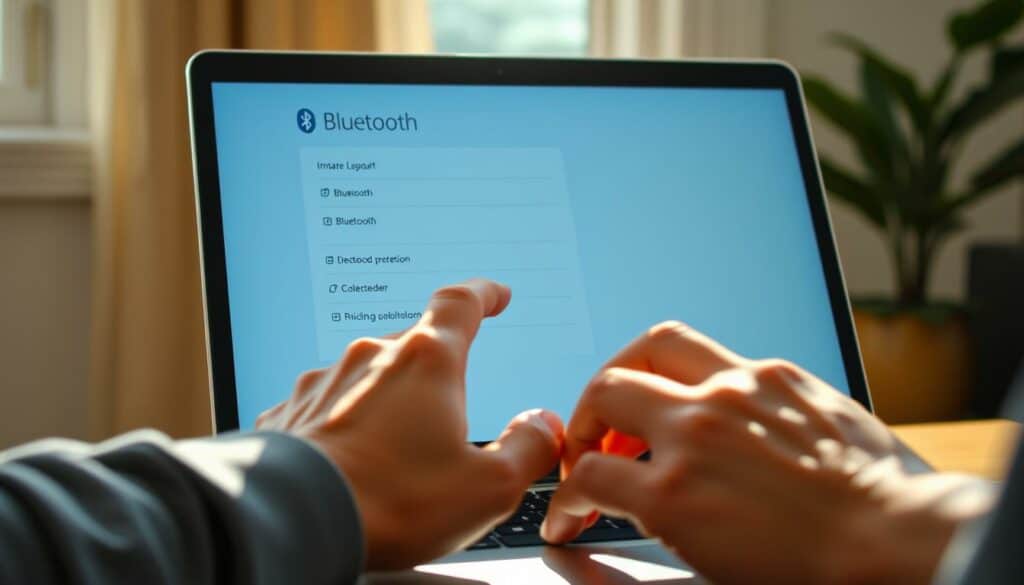
- Öffnen Sie die Einstellungen auf Ihrem PC.
- Klicken Sie auf Geräte und dann auf Bluetooth und andere Geräte.
- Schalten Sie den Bluetooth-Schalter auf „Ein“. Dies aktiviert Bluetooth auf Ihrem PC.
- Um ein neues Gerät zu koppeln, klicken Sie auf Bluetooth- oder anderes Gerät hinzufügen und folgen Sie den Anweisungen auf dem Bildschirm.
- Warten Sie, bis das gewünschte Gerät gefunden wurde, und klicken Sie darauf, um es zu verbinden.
Falls Sie Probleme bei der Aktivierung haben, vergewissern Sie sich, dass Ihre Bluetooth-Treiber auf dem neuesten Stand sind. Auch ein Neustart des PCs kann manchmal helfen, Verbindungsprobleme zu lösen.
Nachdem Bluetooth auf Ihrem PC aktiviert ist, können Sie es verwenden, um Dateien zu übertragen, drahtlose Tastaturen und Mäuse zu verbinden oder Audio-Geräte wie Lautsprecher und Kopfhörer zu nutzen. Gehen Sie einfach in die Geräteeinstellungen und fügen Sie die gewünschten Geräte hinzu.
Sicherheitsaspekte bei der Verwendung von Bluetooth
Bluetooth-Technologie bietet viele Vorteile, aber es gibt auch wichtige Sicherheitsaspekte zu beachten. Um eine sichere Nutzung zu gewährleisten, sollten bestimmte Maßnahmen ergriffen werden.
Erkennung und Autorisierung von Geräten
Die Autorisierung von Geräten spielt eine Schlüsselrolle für die Bluetooth Sicherheit. Bevor eine Verbindung hergestellt wird, ist es wichtig, dass beide Geräte sich gegenseitig erkennen und autorisieren. Dies verhindert die Verbindung mit unbekannten Geräten und schützt sensible Daten.
Schutz vor unberechtigtem Zugriff
Ein weiterer kritischer Aspekt ist der Schutz Bluetooth vor unberechtigtem Zugriff. Benutzer sollten sicherstellen, dass ihre Bluetooth-Geräte nur für ihnen bekannte und vertrauenswürdige Geräte sichtbar sind. Zudem sollte immer eine starke Verschlüsselung verwendet werden, um Daten während der Übertragung zu schützen.
Vorteile der Verwendung eines Bluetooth-Adapters
Die Nutzung eines Bluetooth-Adapters bietet zahlreiche Vorteile, insbesondere wenn es um die Erweiterung der Funktionalität und Flexibilität Ihres PCs geht. Durch den Einsatz eines Bluetooth-Adapters lassen sich viele Geräte problemlos und drahtlos verbinden.
Flexibilität und Erweiterung
Ein wesentlicher Vorteil eines Bluetooth-Adapters liegt in der Flexibilität. Benutzer können eine Vielzahl von Bluetooth-fähigen Geräten, wie Lautsprecher, Tastaturen und Mäuse, ohne Kabelsalat und mit nur einem Adapter verbinden. Diese Bluetooth Flexibilität bietet eine komfortable und effiziente Arbeitsumgebung.
Anschlüsse und Kompatibilität
Bluetooth-Adapter sind einfach zu installieren und bieten eine hohe Kompatibilität mit den meisten Betriebssystemen und Hardwarekonfigurationen. Zudem lassen sich die Vorteile Bluetooth-Adapter nutzen, um alte Computer mit neuen drahtlosen Technologien auszustatten, wodurch die Lebensdauer und Funktionalität älterer Geräte verlängert wird.
Häufig verwendete Bluetooth-Geräte
Bluetooth-Geräte erfreuen sich großer Beliebtheit und sind in vielen Haushalten zu finden. Sie bieten eine kabellose Alternative, die Flexibilität und Komfort in den Alltag bringt. Im Folgenden werden einige der am häufigsten verwendeten Bluetooth-Geräte vorgestellt.
Bluetooth-Lautsprecher und Kopfhörer
Bluetooth-Lautsprecher und -Kopfhörer sind besonders weit verbreitet. Sie ermöglichen es, Musik oder Anrufe drahtlos und in hoher Qualität zu genießen. Bekannte Hersteller wie JBL, Sony und Bose bieten eine Vielzahl an Modellen an, die unterschiedliche Bedürfnisse abdecken. Ein großer Vorteil ist die Mobilität, da diese Geräte problemlos mitgenommen werden können.
Tastaturen und Mäuse
Auch Bluetooth-Tastaturen und -Mäuse sind äußerst populär, vor allem im Büro und Homeoffice-Bereich. Sie bieten den Vorteil, dass kein Kabelsalat entsteht und sie einfach mit verschiedenen Geräten verbunden werden können. Modelle von Logitech, Microsoft und Apple sind besonders gefragt. Diese Bluetooth-Geräte zeichnen sich durch eine einfache Handhabung und hohe Kompatibilität mit unterschiedlichen Betriebssystemen aus.
Tipps zur Optimierung der Bluetooth-Verbindung
Um die Leistung und Zuverlässigkeit Ihrer Bluetooth-Verbindungen zu verbessern, gibt es einige einfache, aber effektive Maßnahmen. Zunächst einmal ist es wichtig, dass sich keine physischen Hindernisse zwischen den Geräten befinden, da diese das Bluetooth-Signal abschwächen können. Metallische Objekte und dicke Wände können die Signalstärke erheblich beeinträchtigen und sollten daher vermieden werden.
Eine weitere Methode zur Optimierung Bluetooth ist die Verwendung eines modernen Bluetooth-Adapters. Ältere Adapter unterstützen oft nicht die neuesten Standards und können daher eine schlechtere Leistung liefern. Ein Upgrade auf einen neuen Adapter kann eine deutliche Verbesserung Bluetooth Signal bewirken. Achten Sie darauf, dass der Adapter mit Ihrem Betriebssystem kompatibel ist und die neuesten Treiber installiert sind.
Ein weiterer Tipp ist die regelmäßige Aktualisierung Ihrer Treiber und Software. Oftmals enthalten Updates Fehlerbehebungen und Optimierungen, die die Bluetooth Leistung steigern können. Überprüfen Sie daher regelmäßig die Webseiten der Hersteller oder nutzen Sie Tools, die automatisch nach Treiber-Updates suchen und diese installieren.
Schließlich sollten Sie die Anzahl der gleichzeitig verbundenen Geräte begrenzen. Jedes zusätzliche Gerät erhöht die Belastung und kann das Signal schwächen. Indem Sie nur notwendige Verbindungen aktivieren, maximieren Sie die Effizienz und Stabilität Ihrer Bluetooth-Verbindungen.
FAQ
Wie aktiviere ich Bluetooth auf meinem PC?
Um Bluetooth auf Ihrem PC zu aktivieren, gehen Sie in die Systemeinstellungen und schalten Sie Bluetooth ein. Abhängig von Ihrem Betriebssystem können die Schritte variieren.
Warum ist die Bluetooth-Technologie nützlich?
Bluetooth ermöglicht die drahtlose Verbindung zwischen verschiedenen Geräten und bietet Flexibilität und Bequemlichkeit ohne Kabelsalat.
Was sind die Unterschiede zwischen kurzer und langer Reichweite bei Bluetooth?
Bluetooth mit kurzer Reichweite ist ideal für den Einsatz in einer einzigen Wohnung oder einem Büro, während eine lange Reichweite für größere Bereiche und mehr Bewegungsfreiheit sorgt.
Welche Geräte können über Bluetooth verbunden werden?
Sie können eine Vielzahl von Geräten über Bluetooth verbinden, darunter Lautsprecher, Kopfhörer, Tastaturen, Mäuse und vieles mehr.
Was sind die Voraussetzungen für die Nutzung von Bluetooth auf einem PC?
Ihr PC muss mit einem Bluetooth-Modul und einem kompatiblen Betriebssystem ausgestattet sein.
Wie installiere ich Bluetoothtreiber auf meinem Computer?
Sie müssen den richtigen Treiber für Ihre Bluetooth-Hardware herunterladen und installieren, normalerweise verfügbar auf der Website des Herstellers.
Wie aktiviere ich Bluetooth unter Windows 10?
Bluetooth kann unter Windows 10 über das Info-Center, Schnell-Einstellungen oder die Systemeinstellungen aktiviert werden.
Gibt es Unterschiede zwischen der Bluetooth-Aktivierung unter Windows 10 und Windows 11?
Ja, die Schritte zur Aktivierung von Bluetooth können sich leicht unterscheiden, deshalb ist es ratsam, die jeweilige Anleitung für Ihr Betriebssystem zu befolgen.
Wie koppelt und entkoppelt man Geräte mit Bluetooth?
Um Geräte zu koppeln, wählen Sie das Gerät in den Bluetooth-Einstellungen und folgen den Anweisungen. Zum Entkoppeln wählen Sie das Gerät aus und klicken auf ‚Gerät entfernen‘.
Wie gehe ich mit häufigen Bluetooth-Verbindungsproblemen um?
Überprüfen Sie die Treiber und stellen Sie sicher, dass das Gerät ordnungsgemäß gepaart ist. Ein Neustart des Geräts oder PCs kann ebenfalls helfen.
Welche Sicherheitsaspekte sollten bei der Verwendung von Bluetooth beachtet werden?
Wichtige Sicherheitsaspekte beinhalten die Erkennung und Autorisierung von Geräten sowie den Schutz vor unberechtigtem Zugriff durch starke Passwörter und regelmäßige Updates.
Welche Vorteile bietet die Verwendung eines Bluetooth-Adapters?
Ein Bluetooth-Adapter kann Ihrem PC zusätzliche Flexibilität und Kompatibilität mit verschiedenen Geräten bieten, insbesondere bei älteren Computern.
Welche Bluetooth-Geräte werden häufig verwendet?
Häufig verwendete Bluetooth-Geräte umfassen Lautsprecher, Kopfhörer, Tastaturen und Mäuse.
Wie optimiere ich meine Bluetooth-Verbindung?
Stellen Sie sicher, dass keine Hindernisse zwischen den Geräten vorhanden sind, halten Sie die Firmware auf dem neuesten Stand und vermeiden Sie Signalüberlappungen durch andere drahtlose Geräte.